iPad miniの画面サイズは8.3インチ。タブレットとしては小さめだが、スマホよりは大きく、映画や電子書籍、ゲームなどを楽しむにはちょうどいい大きさだ。Apple Pencilがあれば、本格的なお絵描きも楽しめる。
※本記事はiPad OS 15.2を搭載したiPad mini(第6世代)での操作手順を紹介しています。他の機種やOSのバージョンによっては、動作や画面表示が異なることがあります。
高音質のクアッドスピーカーで音楽を楽しもう
高音質の4つのスピーカーを搭載するiPad miniは音楽を聴くにも最適。アップルが提供するサービスだけでなく、無料の聴き放題サービスも楽しめる。
「Apple Music(アップル ミュージック)」は、音楽を聴き放題で楽しめるサブスクリプション(定額制)サービス。3ヵ月は無料で試聴できるので、まずは試してみよう。
POINT
サブスクを解約するには?
「設定」→Apple ID(自分の名前)→「サブスクリプション」で利用中のサービスを確認でき、不要なものをキャンセルできる。
Apple Musicの楽しみ方
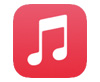
Apple Music
●個人プラン:月額980円
(1)メニューを表示する
「ミュージック」のアイコンをタップし、「Apple Music」を起動すると、「今すぐ聴く」の画面が表示される。左上の「<」をタップすると、メニューが表示されるので、「検索」をタップしよう。
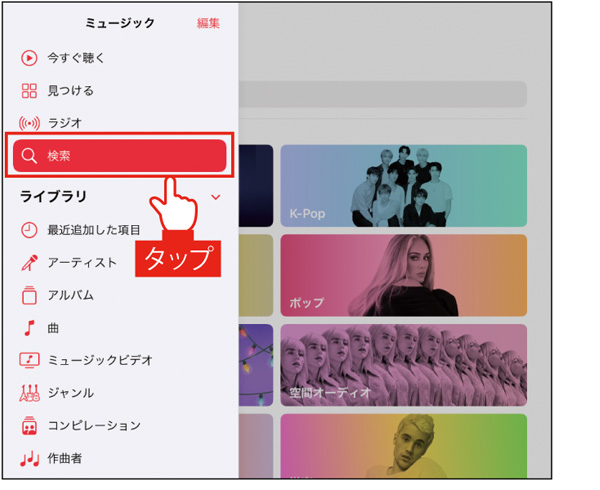
(2)聴きたい曲を検索する
検索欄にアーティスト名や曲名などを入力して検索する。カテゴリから探すこともできる。
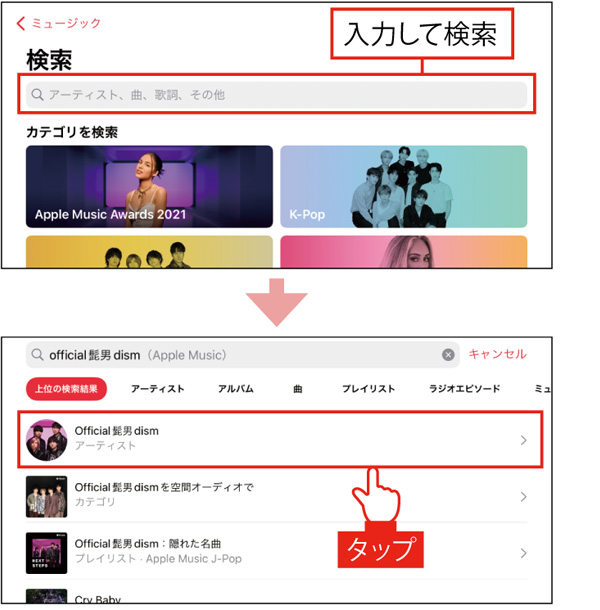
(3)再生する
楽曲をタップすると再生する。画面下方に操作パネルが表示され、タップすると、その曲の再生画面に切り替わる。
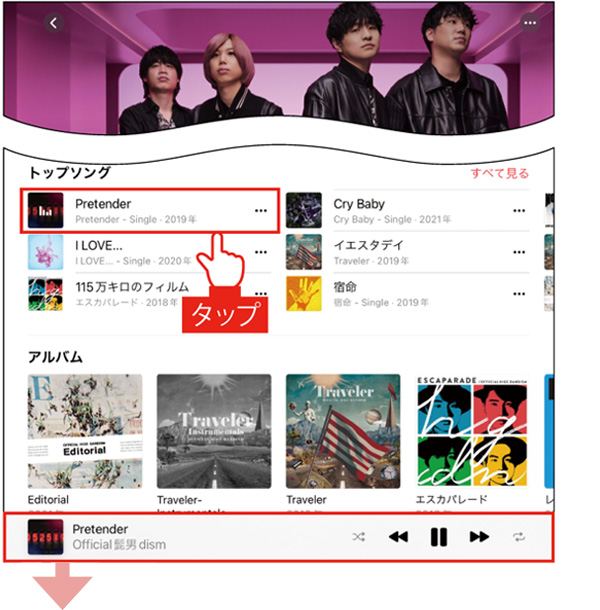
(4)ライブラリに追加する
メニューを開いて「ライブラリに追加」をタップすると、「ライブラリ」に追加され、すぐに探せるようになる。もう一度メニューを開いて「ダウンロード」をタップすると、ダウンロードされて、オフラインでも再生できる。
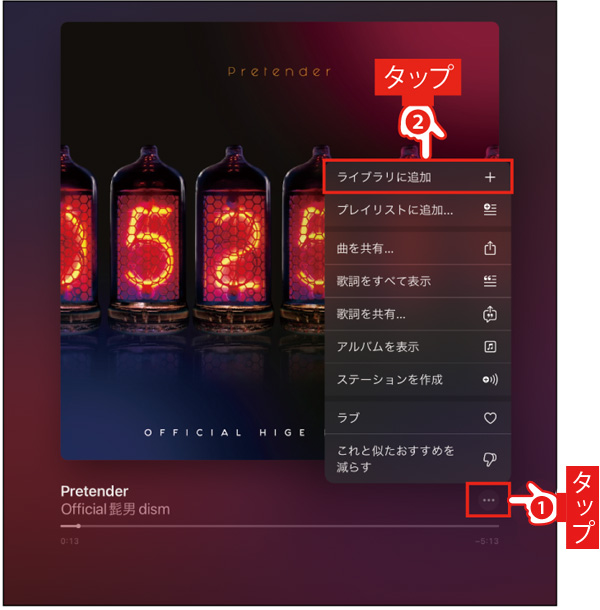
広告が表示されることを条件に無料で利用できる「Spotify(スポティファイ)」や「YouTube Music(ユーチューブ ミュージック)」もおすすめだ。
Spotifyで無料で音楽を聴く
●提供元:Spotify
●価格:無料(App内課金あり)

(1)聴きたい曲を検索する
まず、「Spotify」アプリをインストール。アプリを起動したら、「検索」画面を開いて、聴きたいジャンルをタップする。または、検索欄にアーティスト名や曲名を入力して検索。
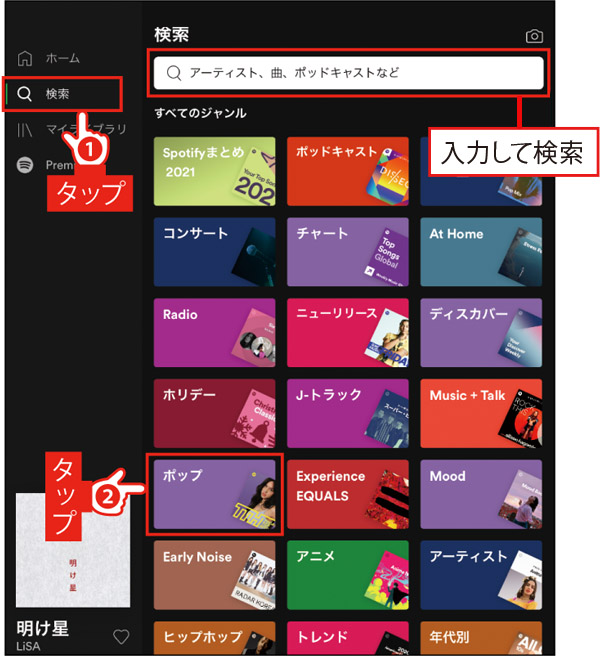
(2)再生する
聴きたいプレイリスト、アルバム、楽曲などを選んでタップすると、再生スタート。
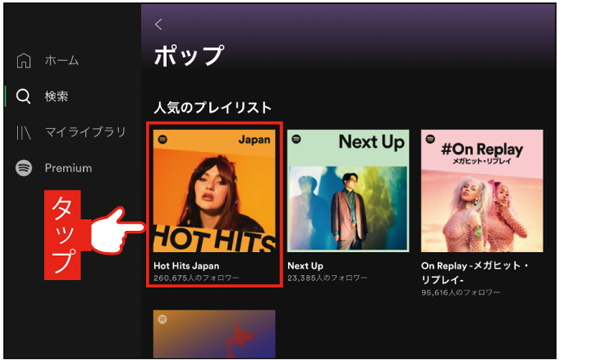
(3)「マイライブラリ」に追加する
選択したプレイリストの画面が表示される。再生中の楽曲が左下に表示され、タップすると全画面表示に切り替わる。「♡」をタップすると「マイライブラリ」に追加され、以降、すぐに探せるようになる。
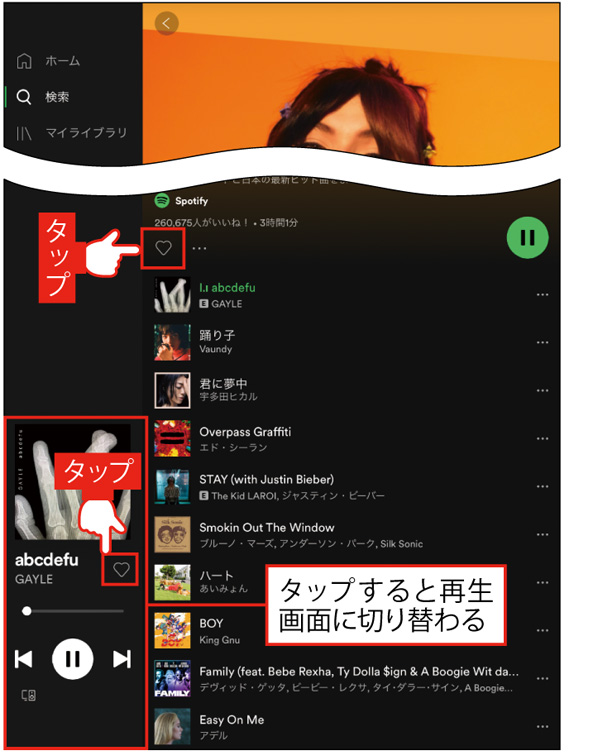
YouTube Musicで音楽ビデオも楽しむ
●提供元:Google LLC
●価格:無料(App内課金あり)
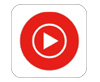
(1)聴きたい曲を検索する
まず、「YouTube Music」アプリをインストール。アプリを起動したら、「探索」画面を開いて、聴きたい曲を選ぶ。右上の虫眼鏡のアイコンをタップすると、曲名やアルバム名、アーティスト名を入力して検索できる。
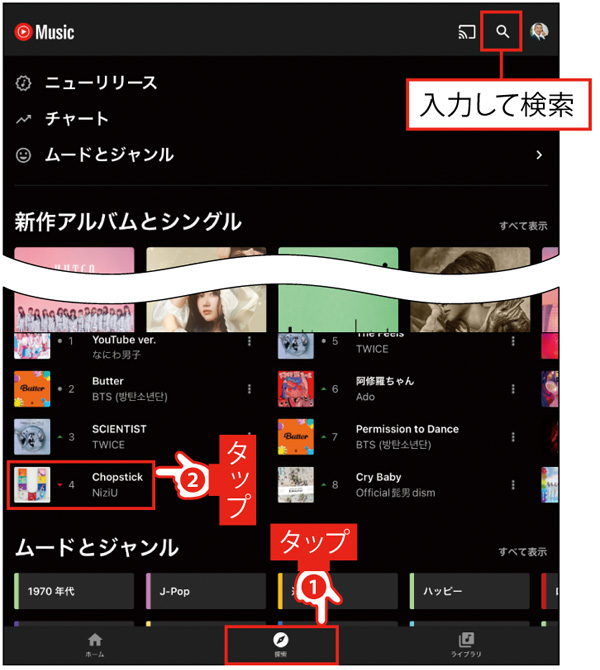
(2)ミュージックビデオを見る
再生画面の上に「動画」と表示される場合は、タップするとミュージックビデオやライブ映像などに切り替わる。
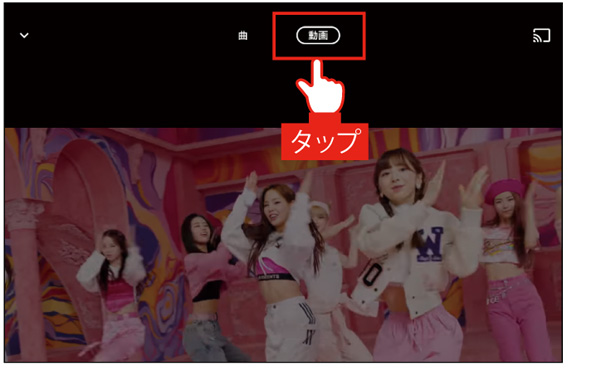
(3)「ライブラリ」に追加する
再生画面でメニューを開いて「ライブラリに追加」をタップすると、「ライブラリ」に追加されて、以降、探しやすくなる。「プレイリストに追加」をタップして、自分が作成したプレイリストに追加することもできる。
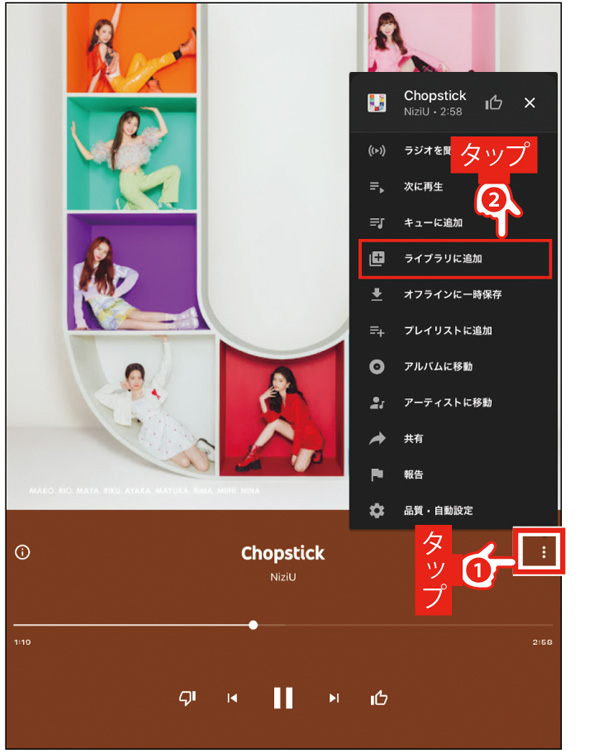
8.3インチ画面は映画&ビデオ鑑賞にも好適!
iPad miniは動画配信サービスとも相性がいい。軽いので手に持って見ても苦にならず、アプリによっては、あらかじめダウンロードしておけばオフラインでも視聴できる。
POINT
いろいろ楽しみたいなら「Apple One」がお得
アップルの有料サービスを複数利用するのなら、「Apple One」に加入するのが経済的だ。
個々サービスの料金(個人プラン)
Apple Music: 月額980円
Apple TV+: 月額600円
Apple Arcade: 月額600円
iCloud(50GB): 月額130円
▼
Apple One:月額1100円
(1210円もお得)
プリインストールされている「Apple TV」は、作品単位の購入・レンタルと、オリジナル作品を中心とするサブスクリプションを組み合わせたサービス。
Apple TVの楽しみ方
●動画配信サービス「Apple TV+」は月額600円(3ヵ月無料)

「Apple TV+」を見る
画面下の「Original」をタップして、見たい作品を選択。なお、おすすめの作品は「今すぐ観る」画面でも検索可能。
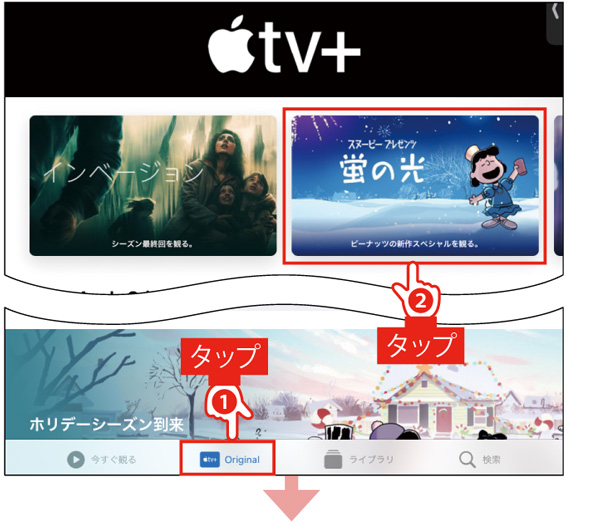
「再生」をタップする。
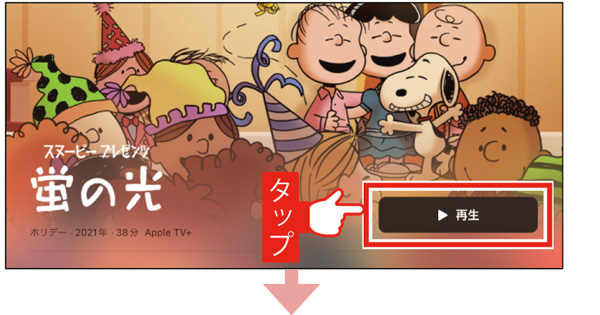
再生画面の右下のメニューのアイコンをタップすると、再生速度や字幕などの設定を行える。
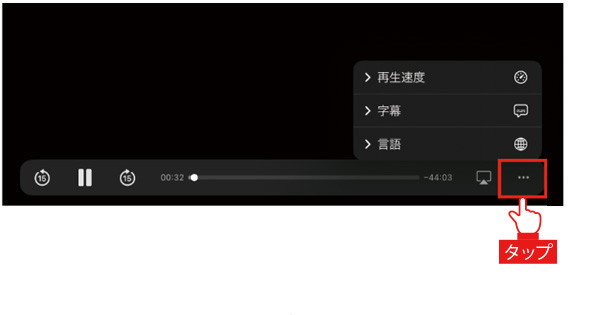
映画をレンタルして見る
「Apple TV」を起動すると最初に表示される「今すぐ観る」画面の「映画」をタップ。
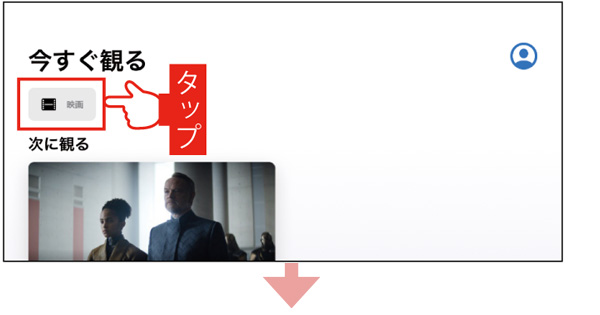
映画を検索できる画面が表示される。見たい作品をタップ。
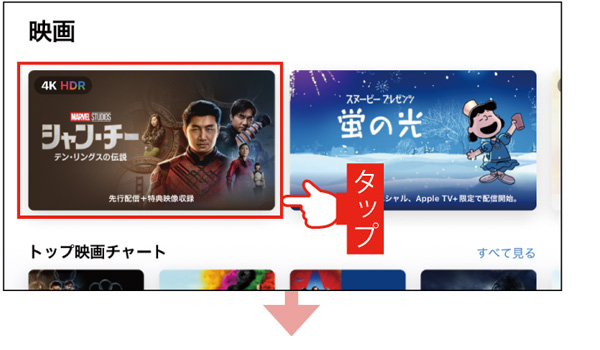
「購入」または期限付きで視聴できる「レンタル」をタップすると、ダウンロードしてオフラインでも視聴できる。「ほかのAppで開く…」をタップすると、この作品が見られるほかの配信サービスがわかる。
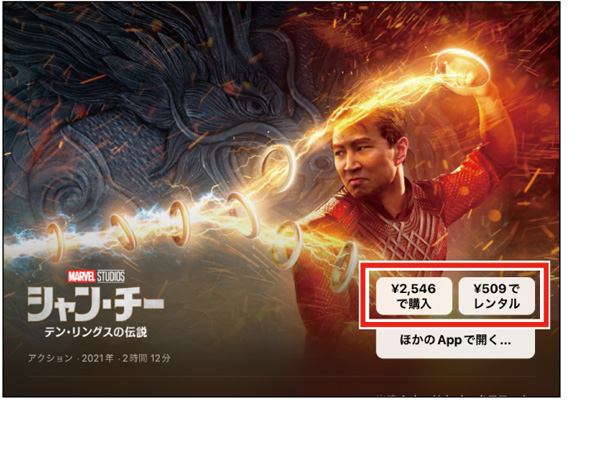
また、すでにスマホで「Netflix(ネットフリックス)」や「Amazon(アマゾン)プライム・ビデオ」を楽しんでいる人は、iPad miniでも同じアカウントで視聴できる。
iPad miniと好相性の動画アプリはこれ!
POINT
動画を見ながら、ほかのアプリも使える
多くの動画再生アプリはピクチャ・イン・ピクチャ表示に対応。「設定」→「ピクチャ・イン・ピクチャ」をオンにすると、動画視聴時にホーム画面に戻ったり、ほかのアプリに切り替えても、小さなウインドウで動画が表示される。
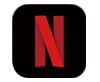
Netflix
●提供元:Netflix, Inc.
●価格:月額980円(ベーシック)
定額見放題のサービス。ここでだけ配信されるオリジナルの映画やドラマが充実し、「愛の不時着」や「全裸監督」などのヒットを生み出している。国内のアニメ作品も充実している。
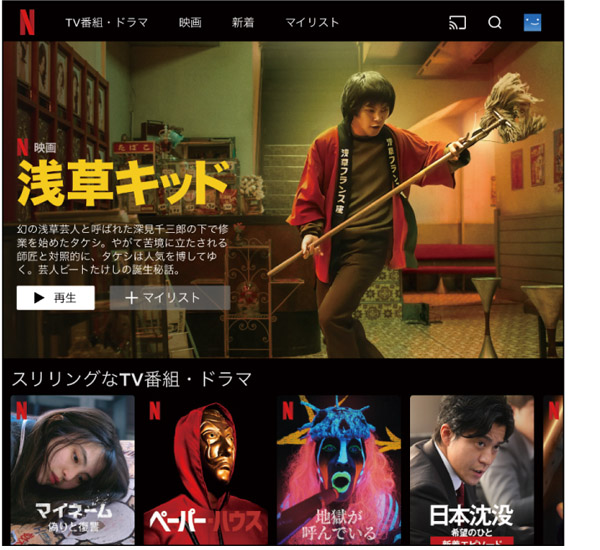

Amazonプライム・ビデオ
●提供元:AMZN Mobile LLC
●価格:月額480円
Amazonのプライム会員なら無料で見られる見放題の動画配信サービス。オリジナルのバラエティ番組なども人気。一部の作品は購入またはレンタルで視聴可能。
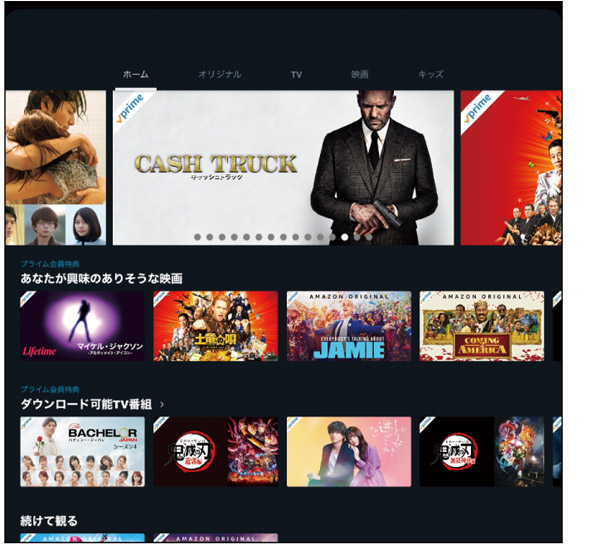
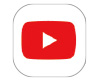
YouTube
●提供元:Google LLC
●価格:無料(App内課金あり)
世界最大級の動画共有サービス。「Safari」でも視聴できるが、アプリをインストールしたほうが便利。Googleアカウントでログインして使うと、お気に入りの動画を保存したりできる。
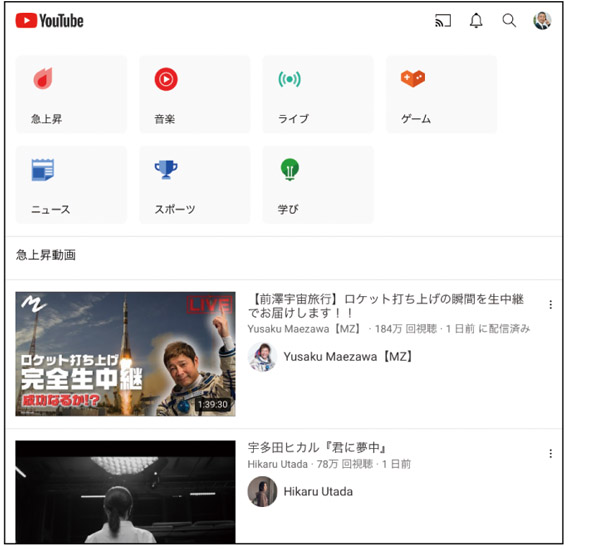
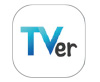
TVer
●提供元:TVer INC.
●価格:無料
見逃した民放のテレビ番組が見られる。配信はテレビ放送終了から1週間程度。ただし、すべての番組を見られるわけではない。居住地域では視聴できない地方局の番組を見られることも利点。
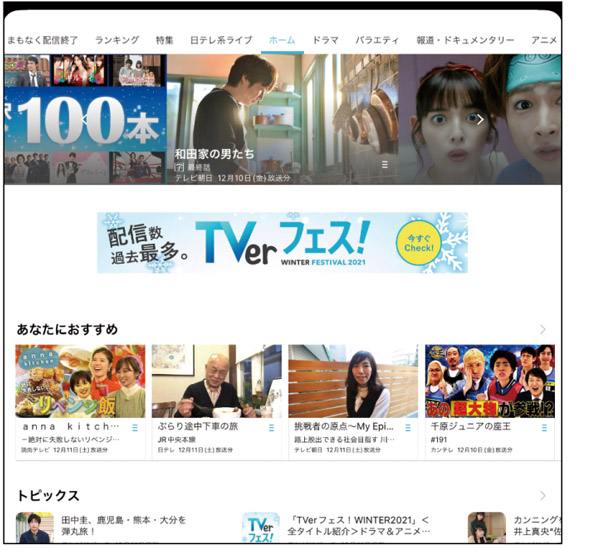

ABEMA
●提供元:AbemaTV, INC.
●価格:無料(App内課金あり)
テレビ朝日とサイバーエージェントが運営するインターネットテレビ局。無料で視聴できるオリジナル番組のほか、有料で見逃した番組や音楽ライブなども楽しめる。
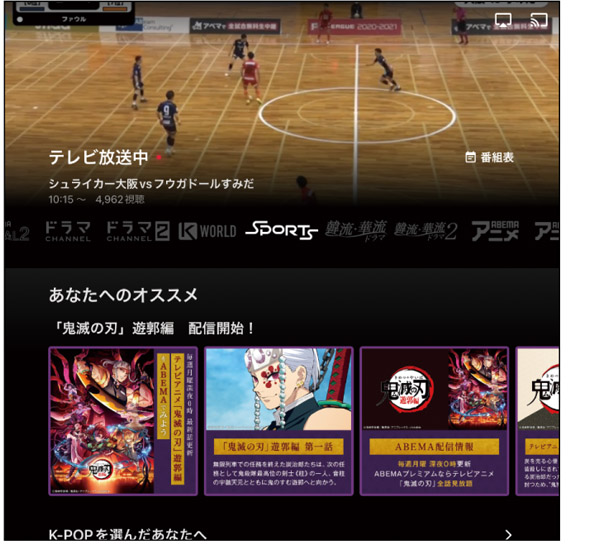
ラクラク持ち歩けるので電子書籍を読むにも最適!
iPad miniは、一般的な電子書籍ビューアーに近いサイズ。本を読むにもちょうどいい。「Apple Books」や「Kindle」で読みたい本を探してみよう。
iPad miniには「ブック」というアプリがプリインストールされていて、そこから電子書籍を購入できる「ブックストア」にアクセスできる。購入した書籍は「ライブラリ」に収まり、そこから選んで読むことができる。iPadの中に書棚がある感覚で、常に多くの書物を持ち歩けるのが魅力だ。文字サイズや背景色などを、自分が読みやすいように変更できることも利点だ。
Apple Booksで電子書籍を購入する
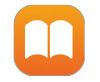
(1)読みたい本を選ぶ
「ブック」アプリを起動して、「ブックストア」にアクセス。読みたい本を選ぶ。
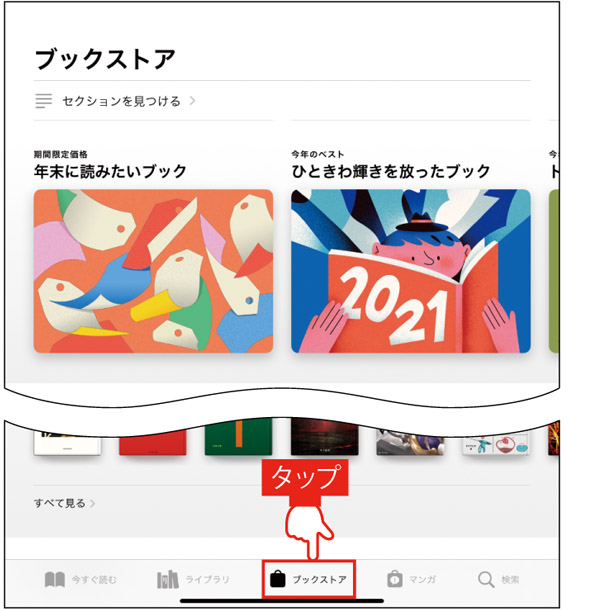
(2)「入手」をタップ
読みたい本を選んだら「入手」をタップすると、購入してダウンロードできる。無料の書籍も多く、「無料サンプル」をタップして、一部を読むこともできる。
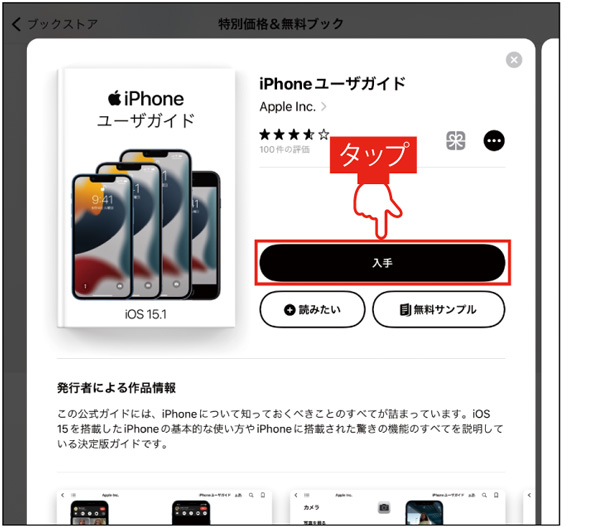
(3)購入した本は「ライブラリ」に収まる
購入した書籍は「ライブラリ」から選んで読める。
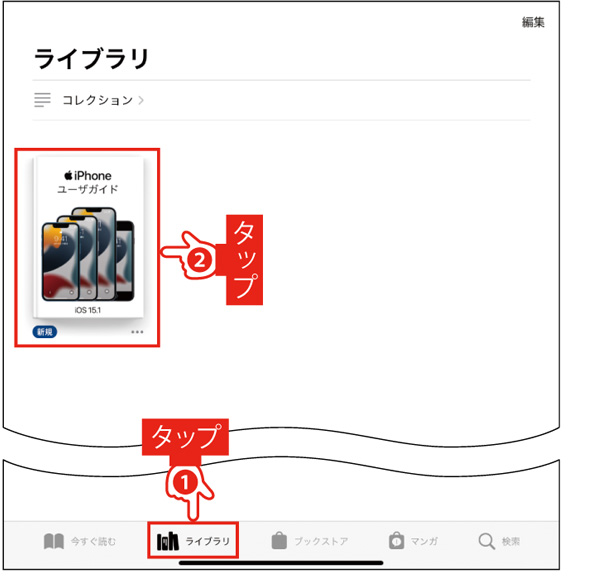
(4)本を読む
画面をフリップして、ページをめくれる。右上の虫眼鏡のアイコンをタップすると、文字サイズやフォントを変更できるメニューが表示される。
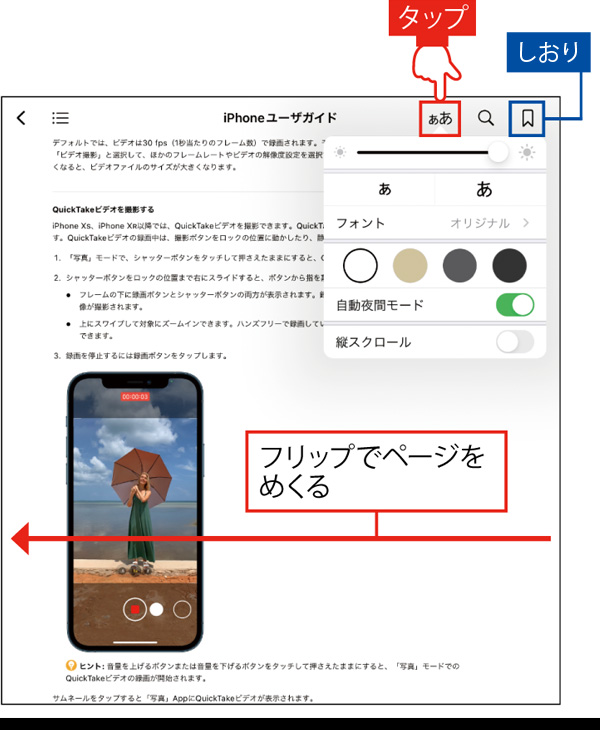
Amazonで買った電子書籍を読むには「**Kindle++」アプリが必要。無料で読める本も多いので、インストールしておいて損はない。
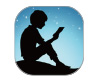
Kindle
●提供元:AMZN Mobile LLC
●価格:無料
Kindleで読む
(1)Amazonで買った書籍が「ライブラリ」に収まる
Amazon.co.jpで購入したKindle本(電子書籍や電子雑誌)は、「Kindle」アプリの「ライブラリ」から選択して読むことができる。なお、アプリからは購入できない。
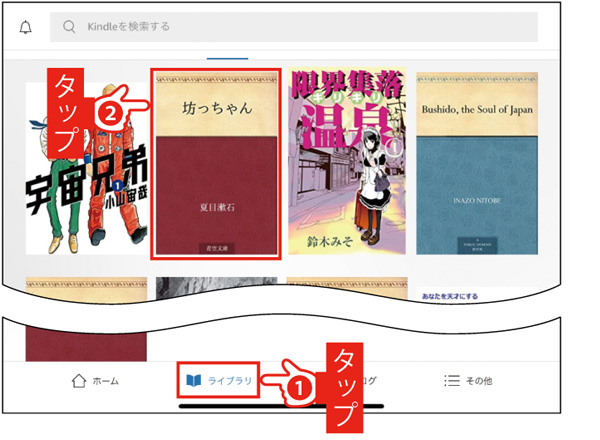
(2)本を読む
縦組みの書籍の場合、画面を右方向にフリップして、本を読み進めることができる。表示をカスタマイズしたい場合は画面をタップ。
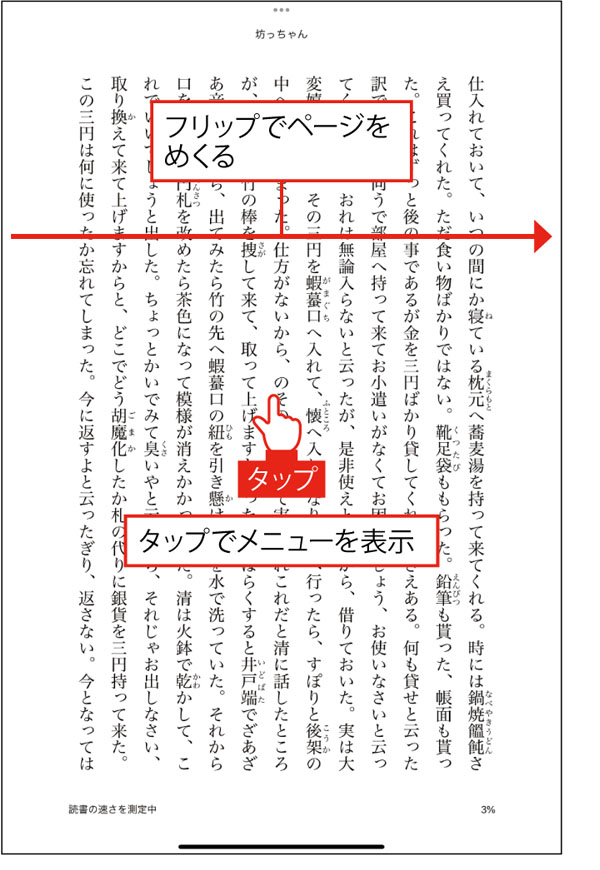
(3)表示を変える
画面の下方にメニューが表示される。
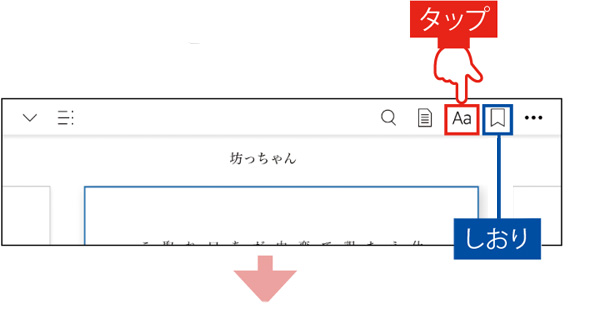
フォントの種類、文字サイズ、行間、背景色などをカスタマイズできる。
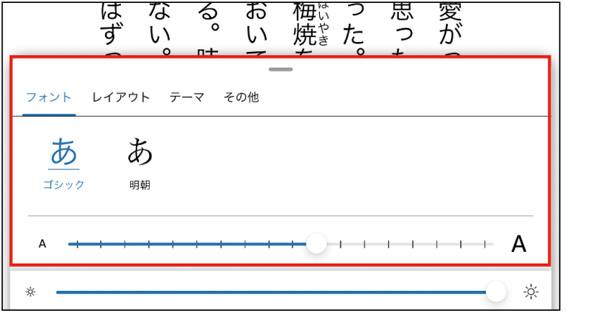
さらに、電子雑誌を読める主要なサービスもiPadに対応している。
電子雑誌を読む
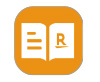
楽天マガジン
●提供元:Rakuten Group, Inc.
●価格:月額418円
海外の人気雑誌を含む700誌以上の電子雑誌が読み放題。1アカウントにつき、最大5台のスマホ・タブレットで利用できる。
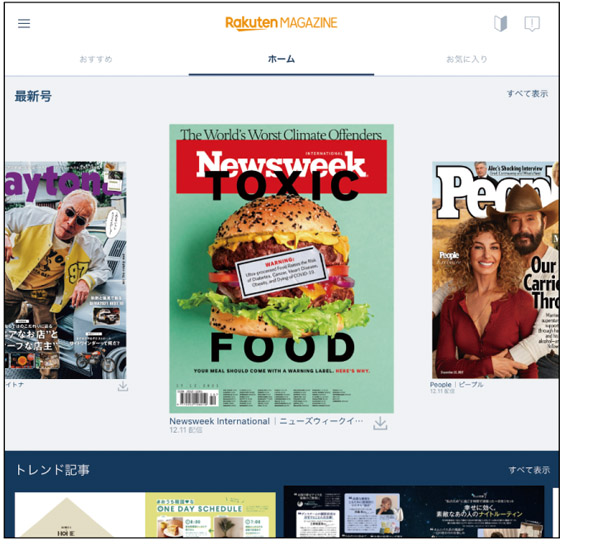

dマガジン
●提供元:NTT DOCOMO, INC.
●価格:月額440円
700誌以上の電子雑誌が読み放題のサービス。最新号だけでなくバックナンバーを読むことも可能。ドコモのユーザーでなくても、dアカウントを取得すれば利用を申し込める。
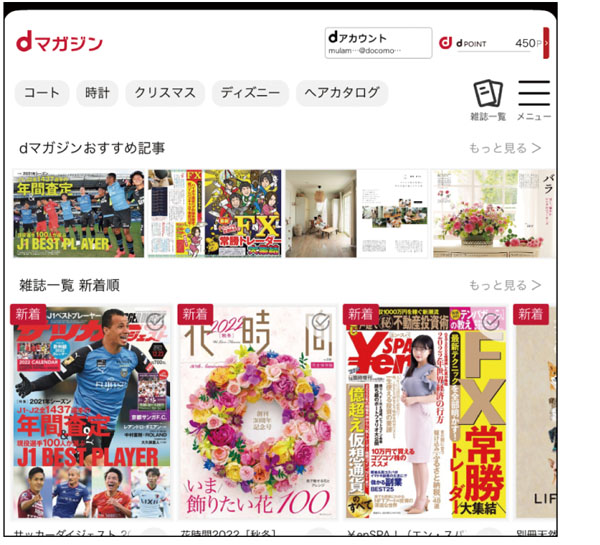

読み放題プレミアム
●提供元:Yahoo Japan Corporation
●価格:Yahoo!プレミアム会員(月額508円)は無料
Yahoo!プレミアム会員の特典として提
供され、110誌以上の電子雑誌を読み放題で楽しめる。ソフトバンク、ワイモバイルの契約者は、追加料金なしでYahoo!プレミアム会員になっている場合があるので要確認。
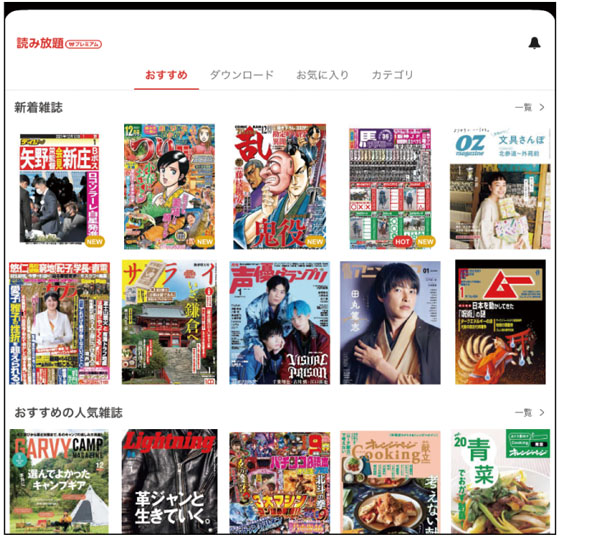
※価格は記事作成当時のものです。
※この記事は『iPad mini最強の仕事術&遊び術』(マキノ出版)に掲載されています。

